किसी छवि को घुमाना, उलटना, मोड़ना, या फ़्लिप करना आपको एक छवि को सही ढंग से प्रदर्शित करने की अनुमति देता है जो एक कोण पर एक कैमरा के साथ ली गई हो या एक अलग कोण पर स्कैनर में स्कैन की गई हो।
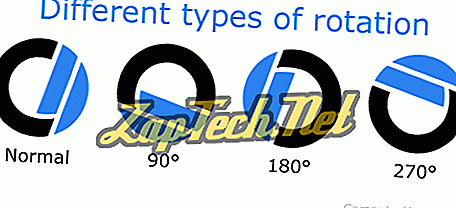
नीचे दिए गए चरणों के बारे में बताया गया है कि आप अपने चित्रों को प्रत्येक प्रमुख छवि संपादकों, ऐप्स और कार्यक्रमों में कैसे घुमा सकते हैं।
विंडोज के सभी नवीनतम संस्करण (विंडोज एक्सपी और बाद में) विंडोज एक्सप्लोरर के भीतर छवियों को घुमा सकते हैं। विंडोज का उपयोग करके छवि को घुमाने के लिए नीचे दिए गए चरणों का पालन करें।
- विंडोज एक्सप्लोरर खोलें।
- उस छवि के स्थान पर ब्राउज़ करें जिसे आप घुमाना चाहते हैं। यदि आप सुनिश्चित नहीं हैं कि छवि कहाँ स्थित है, तो मेरा चित्र आज़माएँ।
- एक बार छवि मिल जाने के बाद, फ़ाइल को हाइलाइट करने के लिए एक बार छवि पर क्लिक करें ।
- यदि विंडोज एक्सप्लोरर तस्वीर को एक छोटे आइकन (थंबनेल) के रूप में नहीं दिखा रहा है, तो एक्सप्लोरर के शीर्ष पर दृश्य पर क्लिक करें और मध्यम, बड़े या बड़े बड़े आइकन का चयन करें।
- अंत में, एक बार छवि फ़ाइल हाइलाइट होने के बाद और आप छवि को थंबनेल के रूप में देखते हैं, छवि को राइट-क्लिक करें और बाईं ओर घुमाएं या दाएं घुमाएं ।
नोट: सभी प्रकार की छवियां उपरोक्त चरणों का समर्थन नहीं करती हैं। यदि आपके पास बाएं घूमने या दाईं ओर घूमने का विकल्प नहीं है, तो नीचे दिए गए अन्य सुझावों में से एक का प्रयास करें।
Microsoft पेंट में एक छवि को घुमाएगी
- Microsoft पेंट में छवि खोलें।
- होम टैब पर, रोटेट विकल्प पर क्लिक करें।
- सूची से एक घुमाएँ विकल्प का चयन करें और छवि घुमा दी जाएगी।
नोट: Microsoft पेंट में, आप छवि को घुमाने के लिए एक डिग्री कोण निर्दिष्ट नहीं कर सकते। केवल 90 और 180 डिग्री के कोण विकल्प घूर्णन के लिए उपलब्ध हैं।
एडोब फोटोशॉप में इमेज को रोटेट करना
- Adobe Photoshop में छवि खोलें।
- छवि पर क्लिक करें
- घुमाएँ कैनवास पर क्लिक करें
- मैन्युअल रूप से अपने कोण को निर्दिष्ट करने के लिए 180, 90 CW, 90 CCW, या मनमाना का चयन करें।
जीआईएमपी में एक छवि को घुमाते हुए
- छवि को GIMP में खोलें।
- छवि के किस भाग को क्रॉप करना चाहते हैं, यह चुनने के लिए आयत मार्की का उपयोग करें।
- छवि टूलबार के शीर्ष पर छवि पर क्लिक करें।
- रूपांतरण पर क्लिक करें
- इसके अनुसार घूमने के लिए 90 CW, 90 CCW, या 180 डिग्री पर क्लिक करें।
माइक्रोसॉफ्ट वर्ड में एक इमेज को रोटेट करना
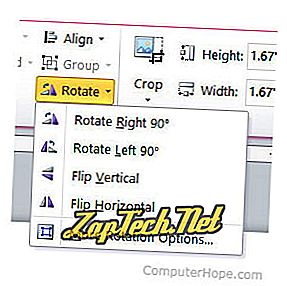
- Microsoft Word में छवि पर राइट-क्लिक करें।
- Microsoft Word रिबन में, यदि पहले से ही चयनित नहीं है, तो स्वरूप टैब पर क्लिक करें।
- अरेंज सेक्शन में रोटेट पर क्लिक करें

- सूची से वांछित रोटेट विकल्प चुनें।
युक्ति: यदि आपको रोटेशन मेनू में दिखाए गए डिफ़ॉल्ट विकल्पों की तुलना में छवि को अधिक या कम घुमाने की आवश्यकता है, तो सटीक रोटेशन निर्दिष्ट करने के लिए अधिक रोटेशन विकल्प पर क्लिक करें।
एक iPhone और iPad पर एक तस्वीर घुमाते हुए
एक तस्वीर लेने या एक iPhone पर एक तस्वीर को बचाने के बाद, आप इसे 90 डिग्री या उससे अधिक बाईं या दाईं ओर घुमाना चाह सकते हैं। IPhone या अन्य iOS उपकरणों पर चित्र घुमाने के लिए, नीचे दिए गए चरणों का पालन करें।
- अपनी होम स्क्रीन से फ़ोटो एप्लिकेशन खोलें।
- उस पर टैप करके वांछित फोटो का चयन करें।
- स्क्रीन के ऊपरी-दाएं कोने पर स्थित ब्लू एडिट लिंक पर टैप करें ।
- क्रॉप और रोटेट टूल आइकन पर टैप करें

- रोटेट बटन पर टैप करें

- तब तक रोटेट बटन पर टैप करते रहें जब तक कि फोटो आपकी पसंद पर घुमाया न जाए।
- छवि के परिवर्तनों को सहेजने के लिए स्क्रीन के निचले-दाएं कोने पर पूर्ण विकल्प टैप करें।
युक्ति: यदि आप छवि को अधिक विशिष्ट डिग्री में घुमाना चाहते हैं, तो क्रॉप और रोटेट टूल का उपयोग करते समय छवि के नीचे दिखाई देने वाले घूर्णन व्हील का उपयोग करें ।
छवियों को घुमाने के लिए एक ऑनलाइन सेवा का उपयोग करना
यदि आप स्मार्टफोन या टैबलेट का उपयोग कर रहे हैं, तो ऑनलाइन सेवाएं भी हैं जो आपको अपने वेब ब्राउज़र के माध्यम से एक फोटो फ्लिप करने की अनुमति देती हैं। इस तरह की सेवा का एक अच्छा उदाहरण नीचे दिए गए लिंक पर पाया जाने वाला मुफ्त FlipMyPhotos वेब पेज है।
- //www.flipmyphotos.com/
टिप: स्मार्टफोन और टैबलेट उपयोगकर्ताओं के लिए, ऐप स्टोर में दर्जनों अच्छे ऐप हैं जो आपको अपने उपकरणों पर छवियों को संपादित करने और घुमाने की अनुमति दे सकते हैं।



